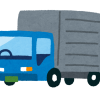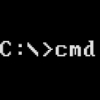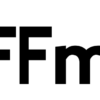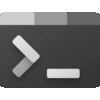IISのエラーページをカスタマイズする
Windowsに標準搭載されているWebサーバー、IIS(Internet Information Services)では、標準のエラーページをユーザーがカスタマイズすることができます。
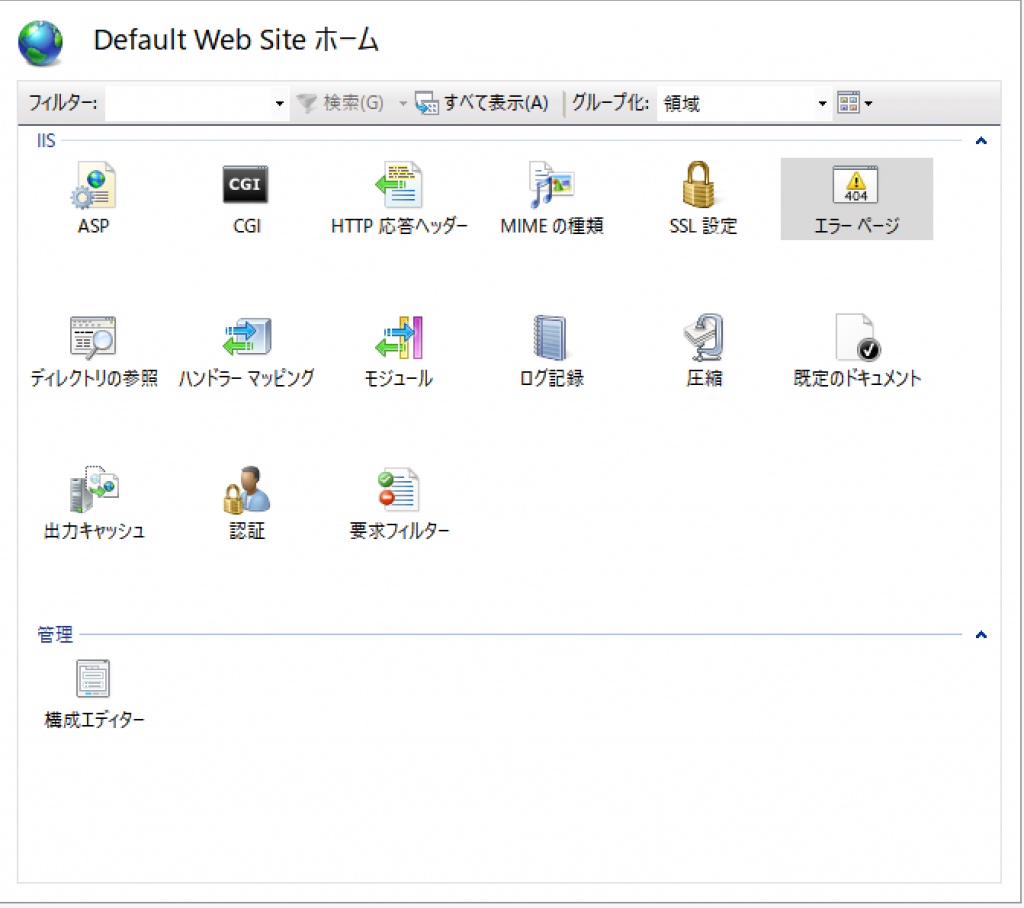
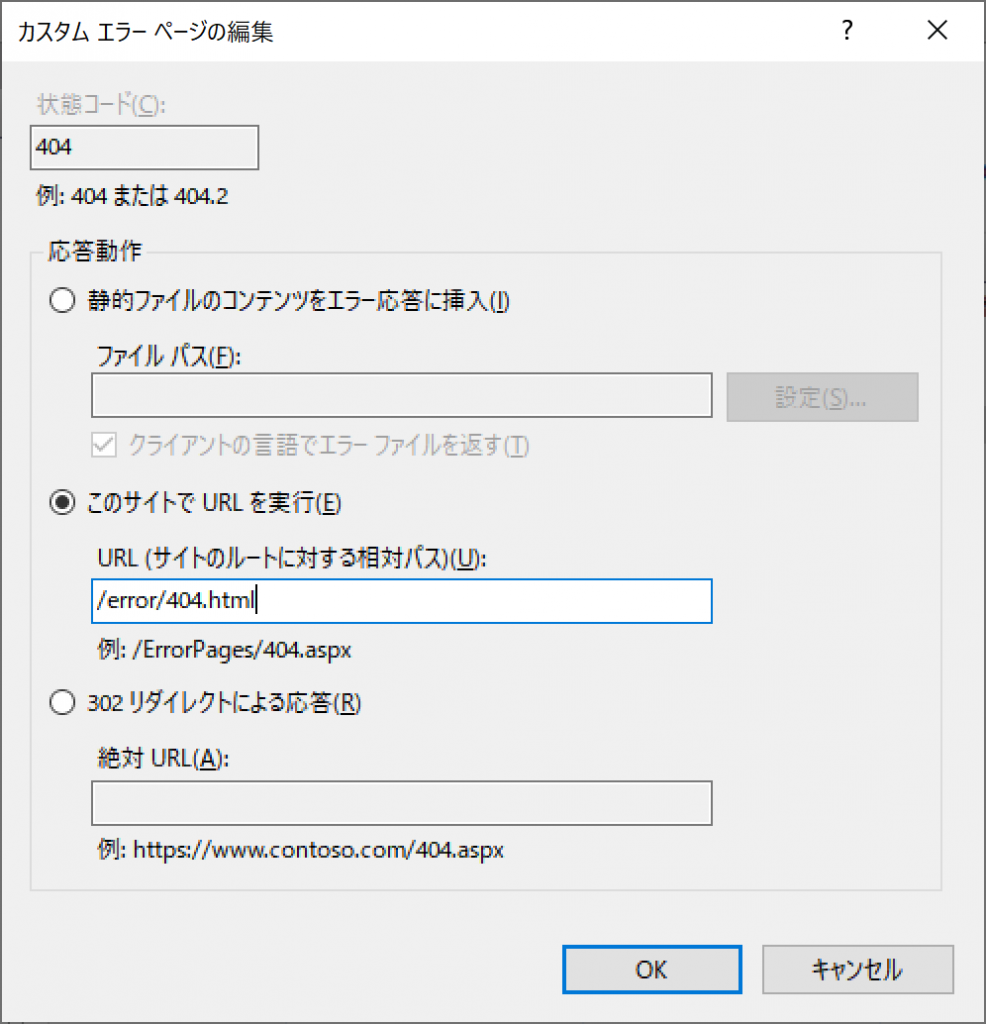
上記の設定では、リクエストで「404 Not Found」エラーが発生すると、ドキュメントルートの
デフォルトでは、 localhostからのリクエストにはIISの詳細なエラーページが表示されるからです。
「機能設定の編集…」から「エラーページ設定の編集」を開きます。
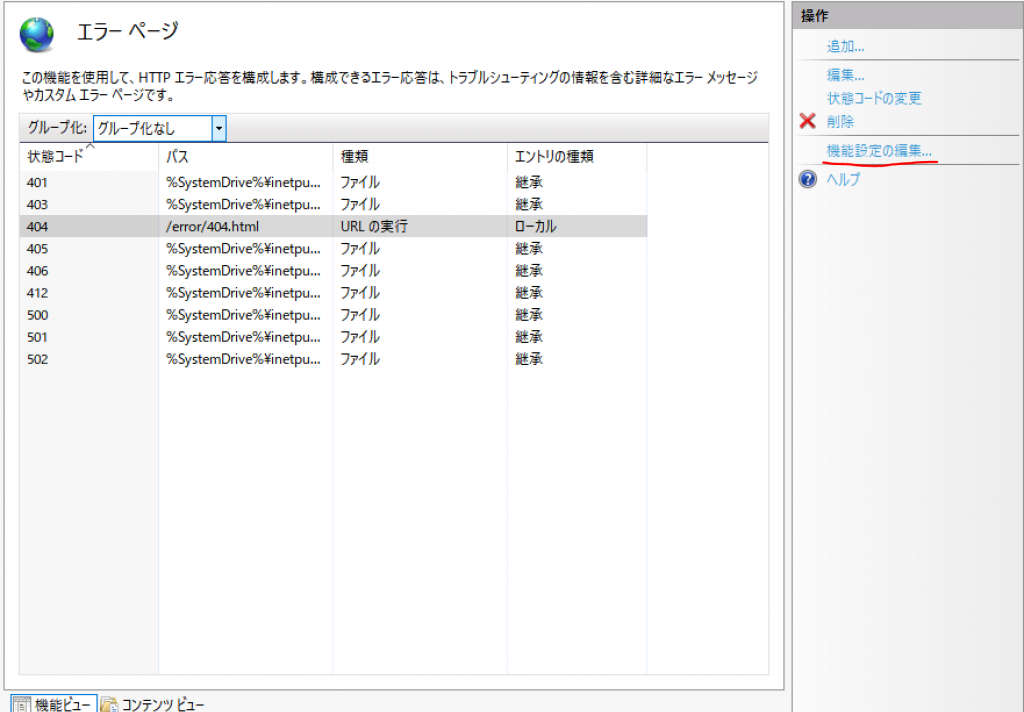
「カスタムエラーページ」に設定を変更します。
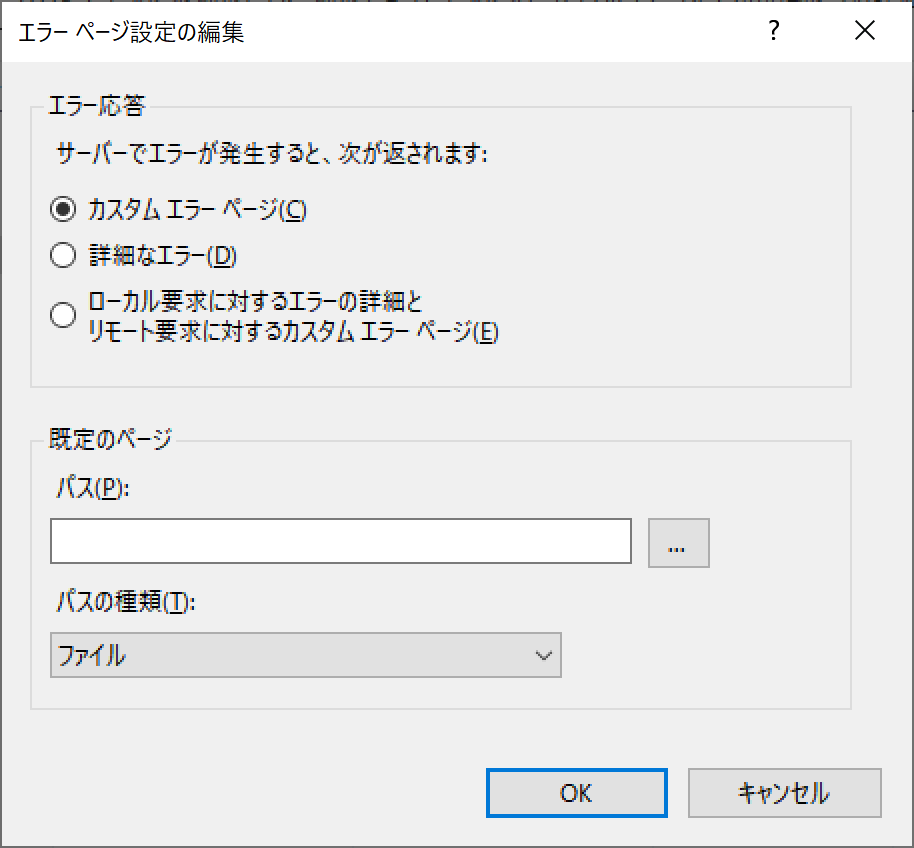
これで、先ほど設定したカスタムエラーページがlocalhostからのリクエストでも表示されるようになります。
localhostの要求で詳細なエラーが返る設定自体は結構便利なので、確認が終わったらもとに戻しておくのもよいでしょう。
Webサーバーのデフォルトのエラーページはユーザービリティ的にも、セキュリティ的にもそのまま表示するべきではありません。
本番環境では、ちゃんと設定してWebサーバーの情報を隠蔽するように心がけましょう。
カスタムエラーページを設定する
IISマネジャーを開き、設定したいWebサイトの「エラーページ」を選択します。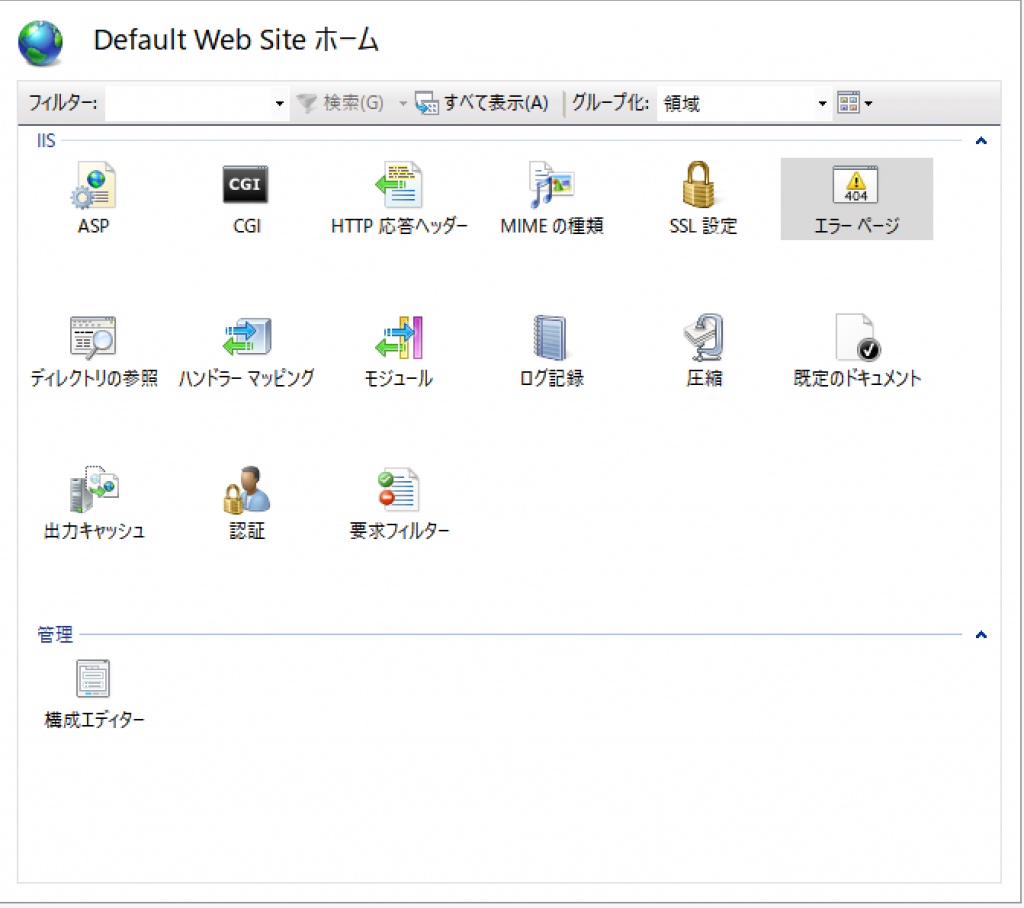
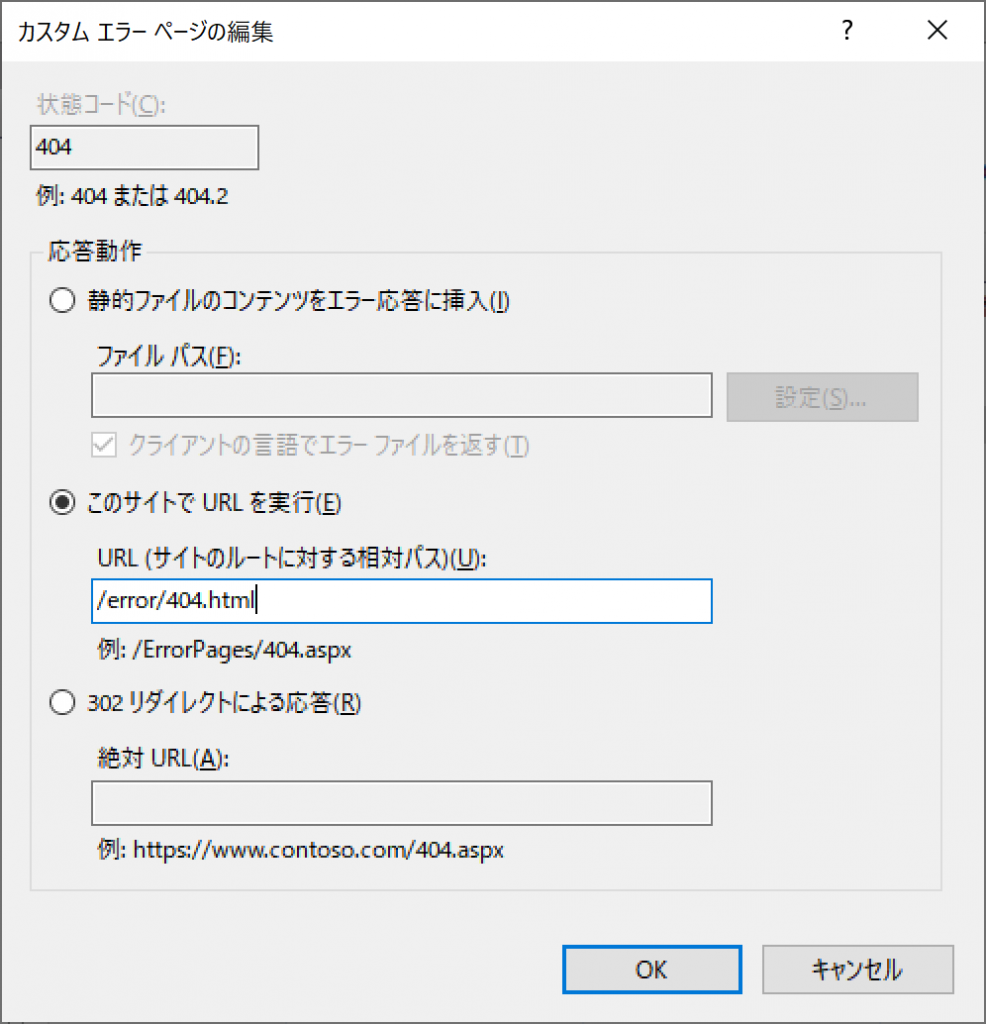
上記の設定では、リクエストで「404 Not Found」エラーが発生すると、ドキュメントルートの
/error/404.htmlがレスポンスされます。
エラーページ設定の編集
エラーページを設定してもこのままでは localhostでの確認ができません。デフォルトでは、 localhostからのリクエストにはIISの詳細なエラーページが表示されるからです。
「機能設定の編集…」から「エラーページ設定の編集」を開きます。
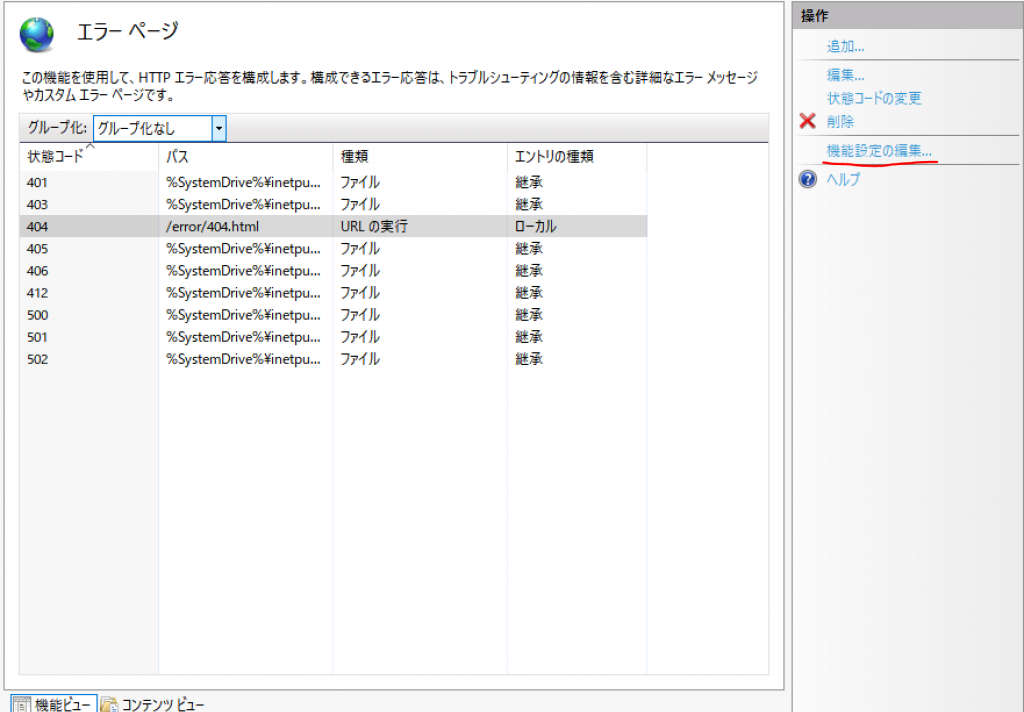
「カスタムエラーページ」に設定を変更します。
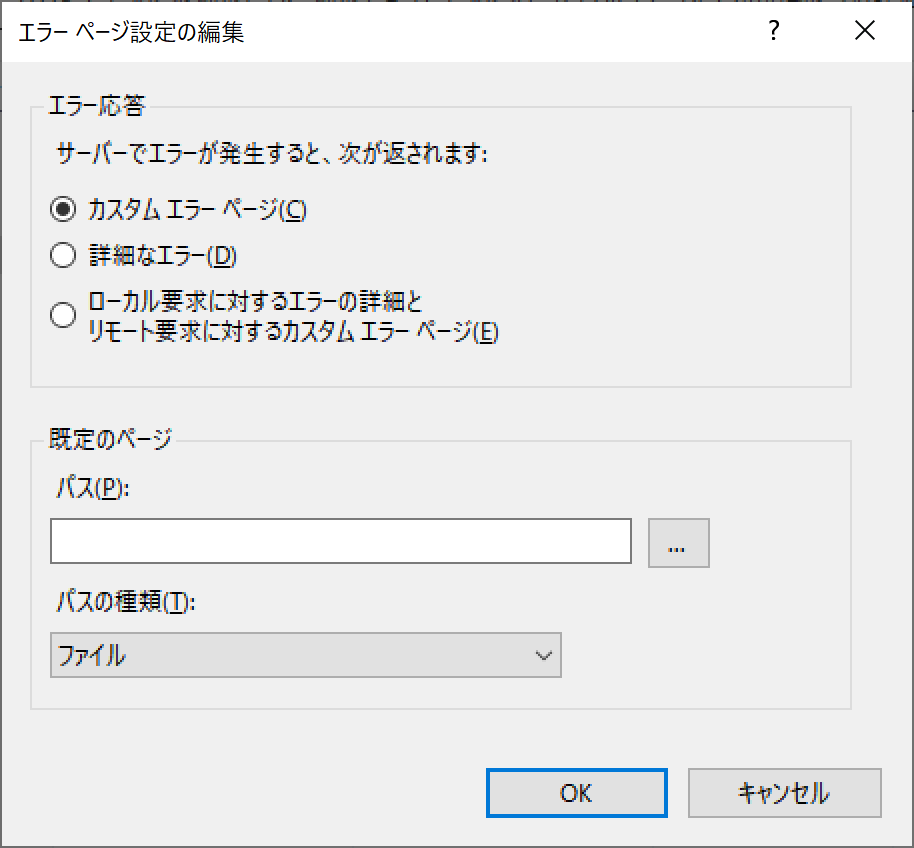
これで、先ほど設定したカスタムエラーページがlocalhostからのリクエストでも表示されるようになります。
localhostの要求で詳細なエラーが返る設定自体は結構便利なので、確認が終わったらもとに戻しておくのもよいでしょう。
Webサーバーのデフォルトのエラーページはユーザービリティ的にも、セキュリティ的にもそのまま表示するべきではありません。
本番環境では、ちゃんと設定してWebサーバーの情報を隠蔽するように心がけましょう。